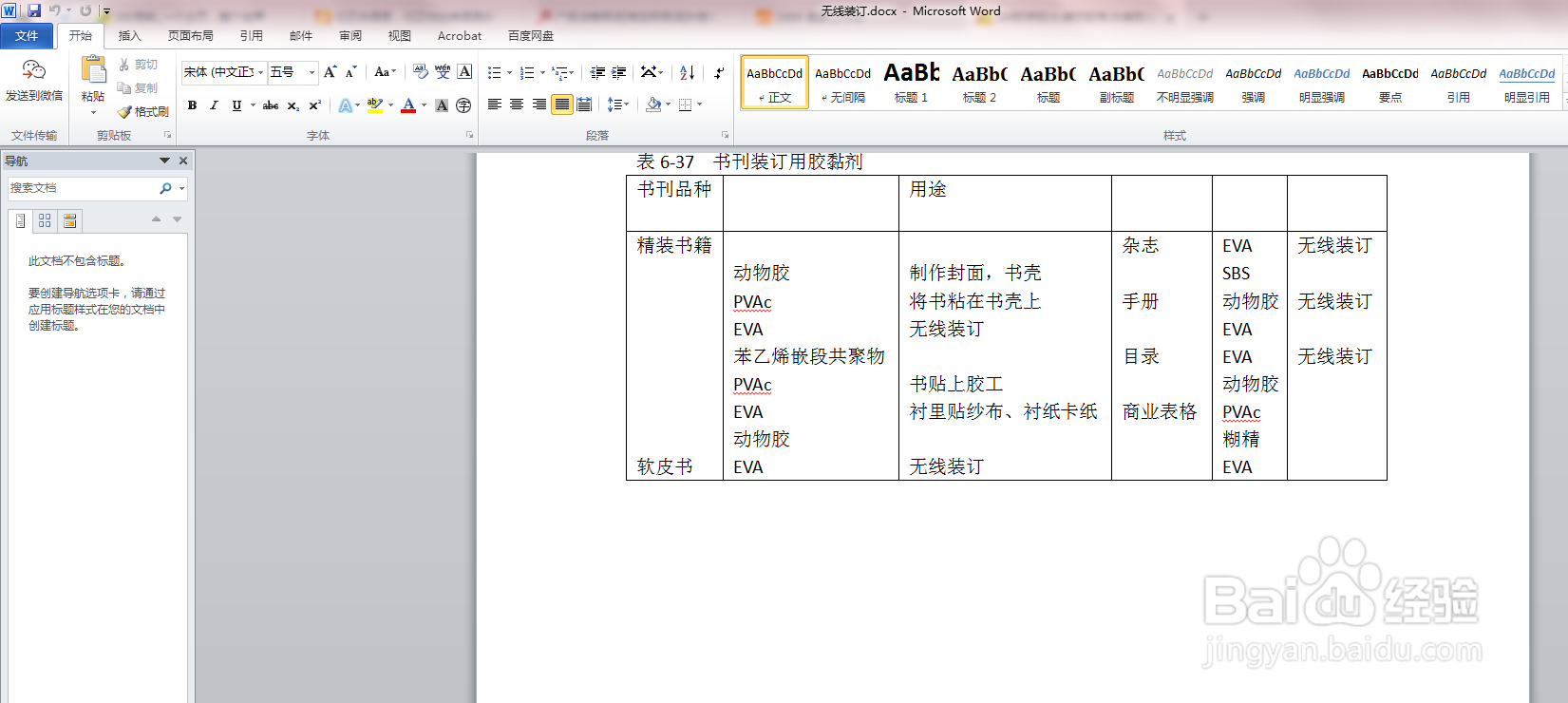1、在word中建立一个表格,可以看到下图的表格中有很多回车符号,我们接下来要做的就是把这些符号隐藏起来。
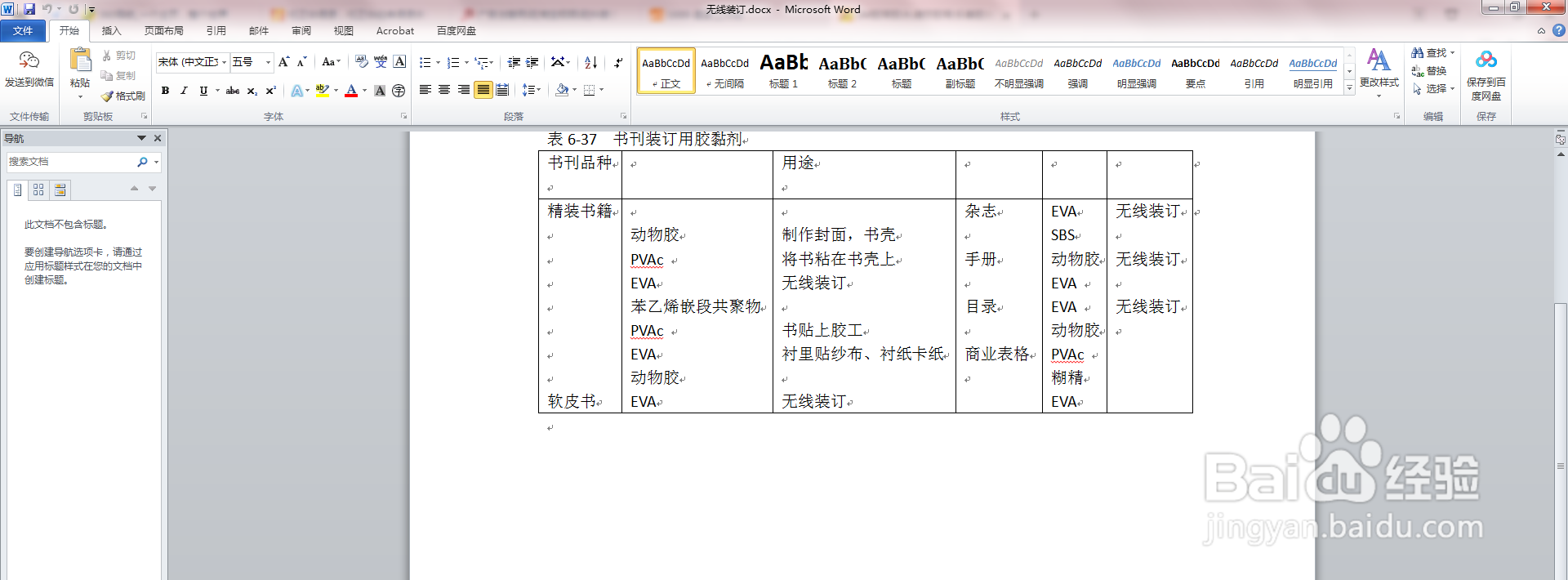
2、点击word界面左上角的“文件”按钮点击进去,在左边的功能菜单找到“选项”我们点击选项功能。
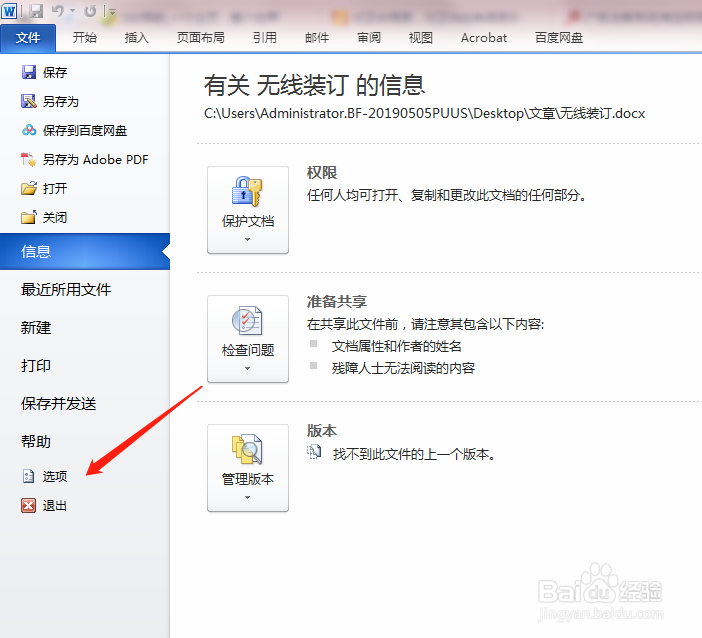
3、这时候会弹出word选项的功能界面,默认是常规我们选择常规下方的“显示”点击显示功能选项。
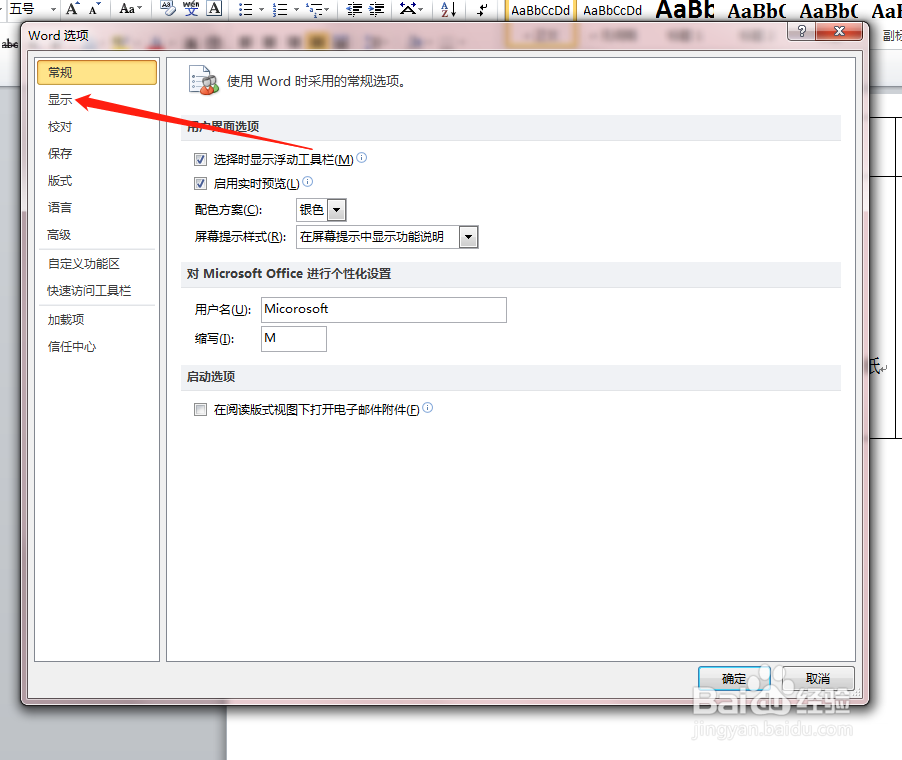
4、在第二栏找到“段落标记”图片箭头所示位置,可以看到默认状态是前面的方框中有个小勾
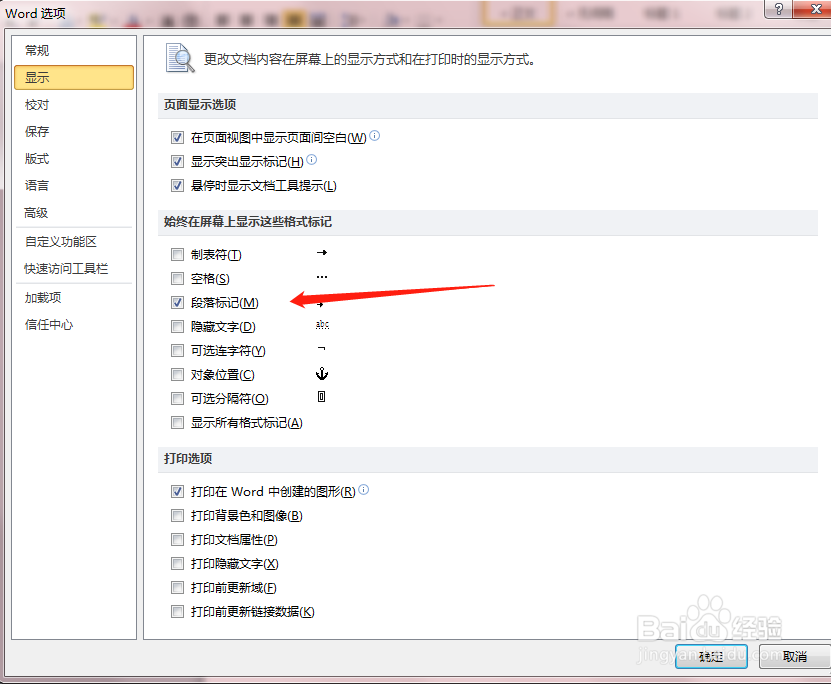
5、我们点击方框的位置,把小勾去掉,不选择显示段落标记。之后点击右下角的确认按钮
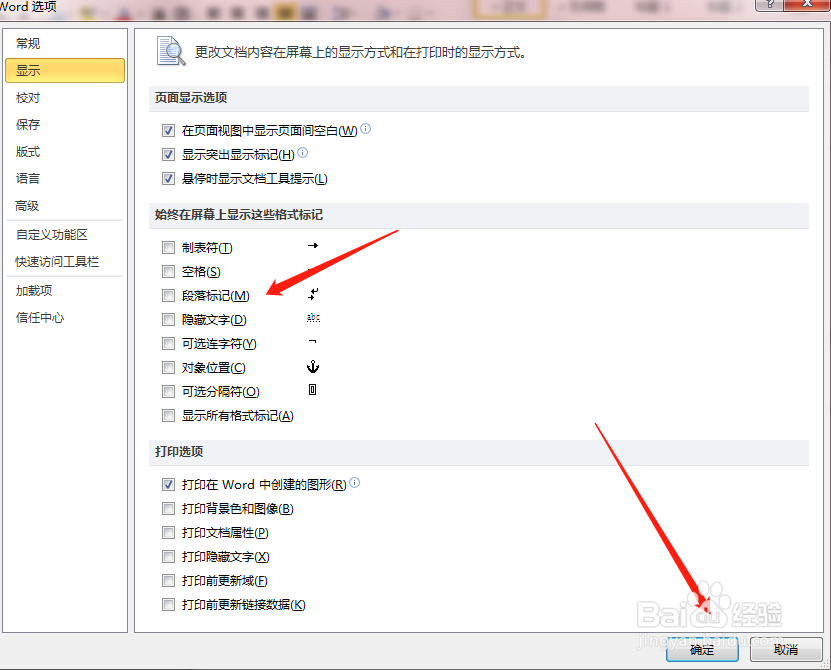
6、回来刚刚的表格界面,可以看到现在的表格很清爽,已经没有了讨厌的回车符号。这样我们就隐藏了word表格中的回车符号。